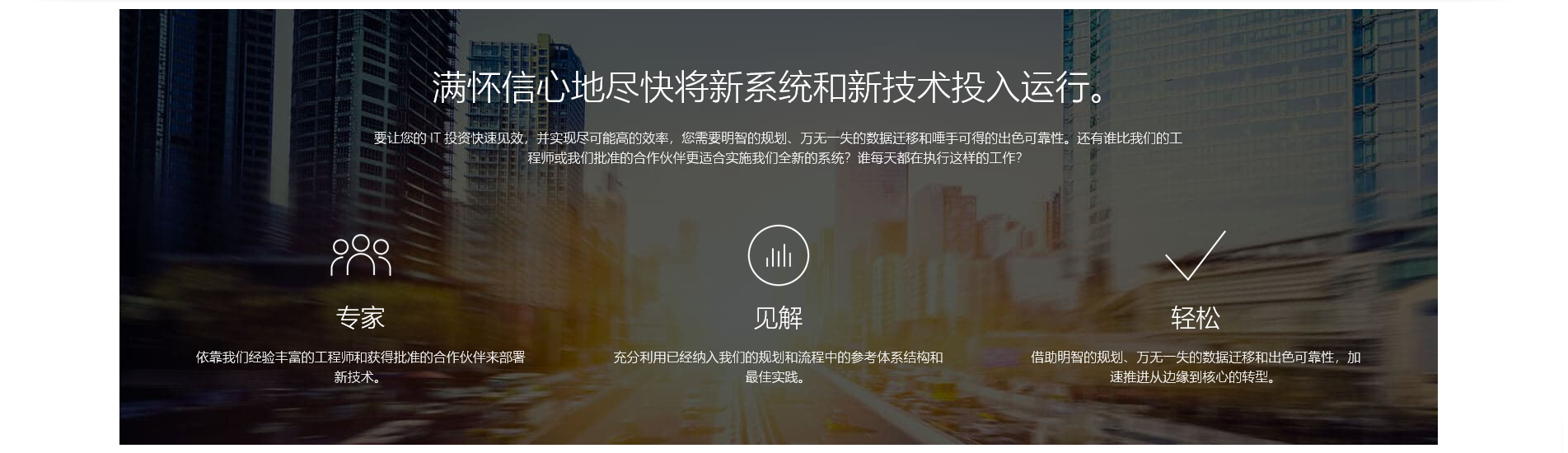
我最近写过有关将硬件RAID阵列转换为Btrfs的文章。在那篇文章中,我指出我的操作系统在由Dell PERC H310磁盘控制器处理的单个RAID 0磁盘上运行。本文概述了我如何使用Dell PERC H310将RAID 0磁盘重新配置为带有新磁盘的RAID 1设置。
我将硬件RAID留给了存储阵列。存储阵列从根本上不同于运行我的操作系统的磁盘。该存储阵列具有6个大容量磁盘,并且随着时间的推移已发生变化,将来可能会发生变化,并且需要灵活性。操作系统不需要太多空间。但是,在安装Linux时,磁盘上需要考虑的一些事项与简单的存储阵列无关:
如果我想保留磁盘故障,则所有这些分区都必须保留。我可以在根分区上使用brtfs,但是当前引导和交换分区需要非btrfs文件系统类型。这意味着,如果带有引导分区和交换分区的磁盘最多出现故障,则重新引导后我的OS将会降级,并且系统完全中断。我可以康复吗?是的,但是这会很痛苦,并且服务器将有大量的停机时间。我宁愿无故障恢复。硬件RAID很棒的地方。我可以让控制器管理整个磁盘,并且与文件系统无关。
目标是为操作系统配备两个镜像磁盘,并保留其余磁盘用于存储。

在戴尔PERC H310允许在运行一些RAID重新配置。对我来说幸运的是,支持具有1个磁盘的RAID 0到具有2个磁盘的RAID 1。因此,我需要完成两个步骤。
添加新磁盘非常简单。我在PERC H310 BIOS配置工具中启动,卸下旧驱动器并准备插入新驱动器。

快速浏览屏幕会显示磁盘1丢失。插入驱动器后,它将立即显示为“非RAID”。因为我们希望该磁盘成为RAID 1阵列的成员,所以我们需要更改它。按F2会弹出操作菜单,我们可以选择“ Convert to RAID Capable”。正如预期的那样,该驱动器现在显示“ Ready”(就绪),这意味着它已准备好用作RAID磁盘。

磁盘ID 00:01:01丢失。

对于新磁盘,磁盘ID 00:01:01表示为非RAID。

将磁盘ID 00:01:01转换为支持RAID。

磁盘ID 00:01:01“就绪”或具有RAID功能。
此步骤很简单,但有些隐瞒。我首先在BIOS工具中寻找了reconfigure选项。不在那里 好的,所以它可能在iDRAC Web界面上,对吧?不。进行转换的唯一方法是重新启动,按F10键并进入Lifecycle Controller。浏览:系统设置>高级硬件配置>设备设置> RAID控制器>虚拟磁盘管理。
从那里,我们可以选择虚拟磁盘,选择新的RAID级别1,然后添加物理磁盘。在这种情况下,只有一个可供选择,因此我们按磁盘1选中该框。

Lifecycle Controller:重新配置虚拟磁盘。

Lifecycle Controller:添加物理磁盘。

Lifecycle Controller:选择要添加的磁盘。
最后,要求我们确认并开始操作。此时,您将返回菜单,但是奇怪的是没有任何东西可以告诉您过程已开始。如果您登录iDRAC Web界面,则可以导航至“存储”并查看活动已开始。(同样,生命周期日志也包含信息。)

Lifecycle Controller:确认添加磁盘。

Lifecycle Controller:开始操作。

iDRAC Web界面:运行中指示灯。
不幸的是,没有百分比完成状态。获取详细信息的唯一方法是重新启动,打开PERC H310 BIOS实用程序,选择虚拟磁盘,然后查看详细信息。如果您不希望停机,那不是很有用,但这至少可以确认该过程已真正开始。

PERC H310 BIOS:详细的进度指示器。
大约23小时后,重新配置完成!现在,如果我们查看VD0上的物理磁盘,就会看到新磁盘。

iDRAC Web界面:操作完成。

iDRAC Web界面:虚拟磁盘显示两个物理磁盘。
就是这样。我们的系统完全像以前一样运行,但是现在可以容忍OS磁盘故障。

